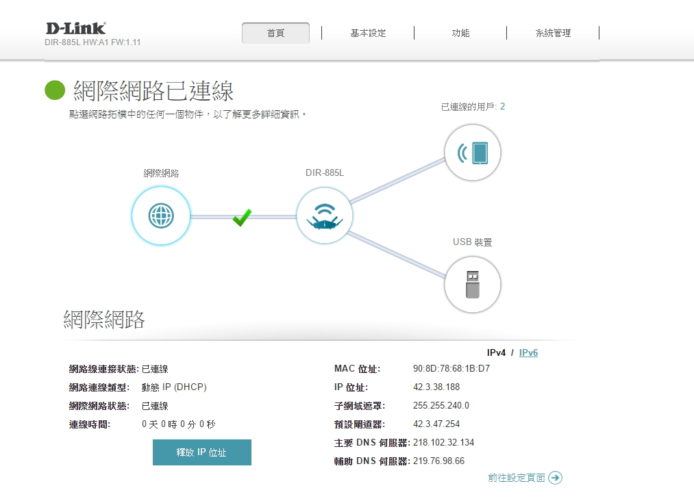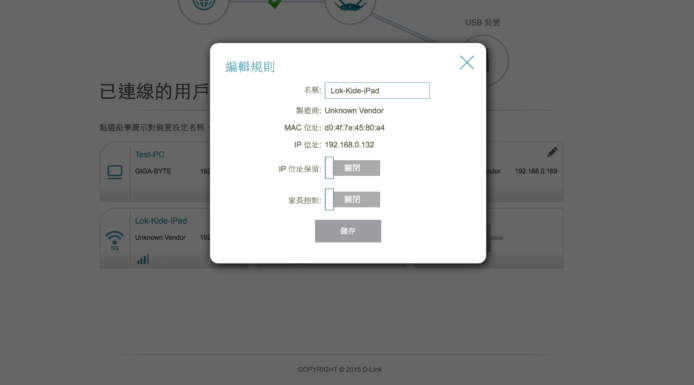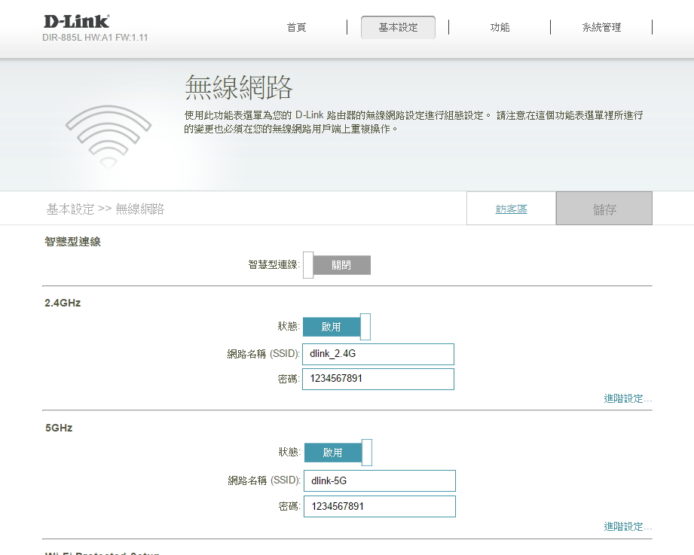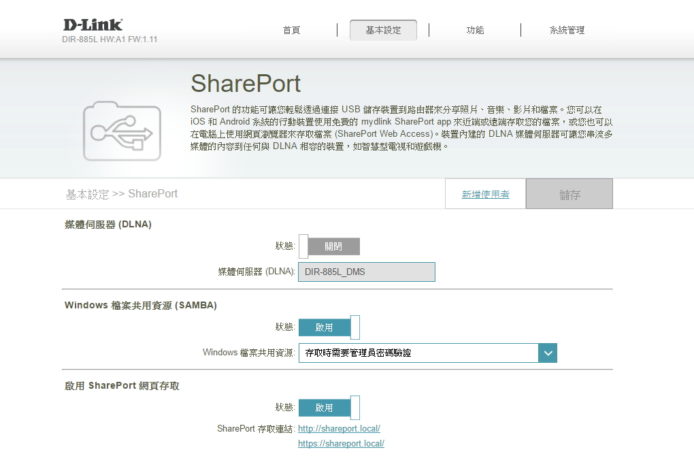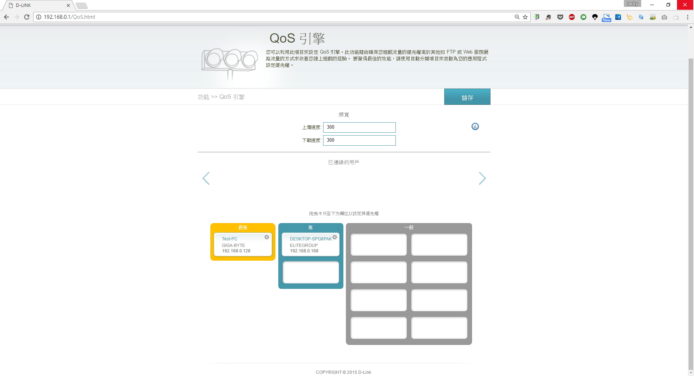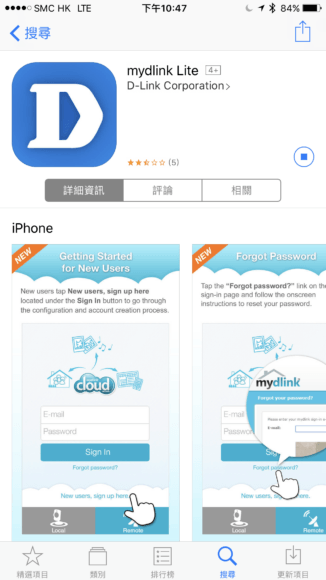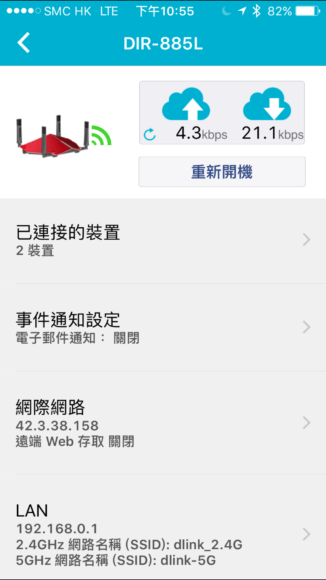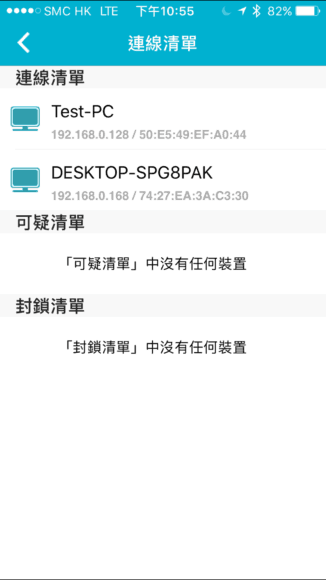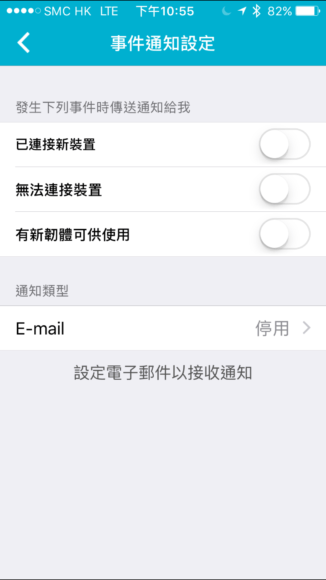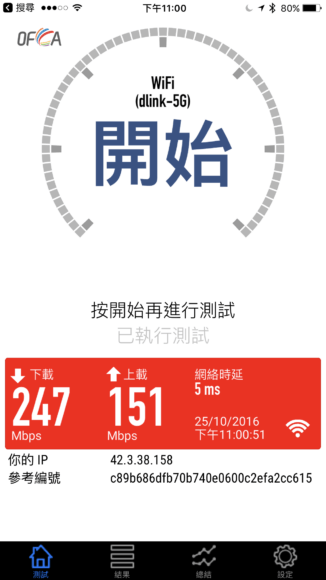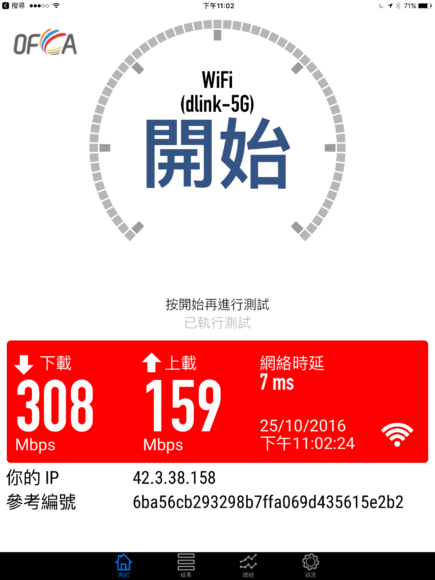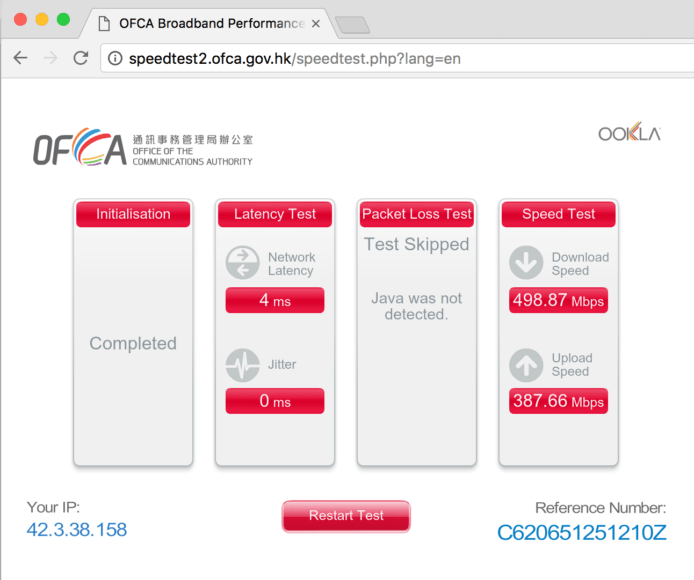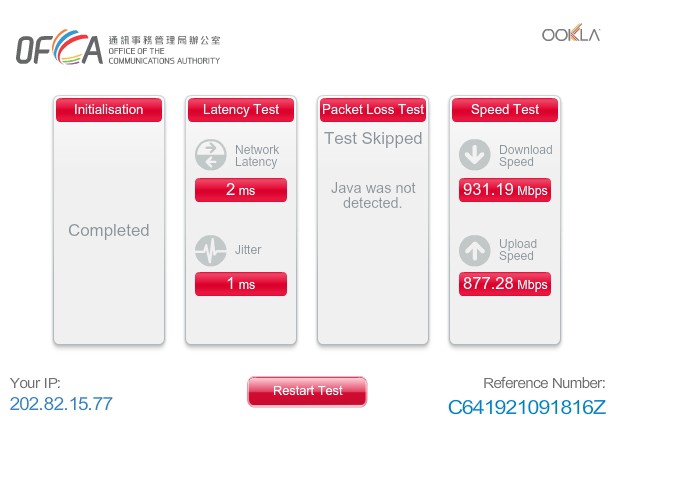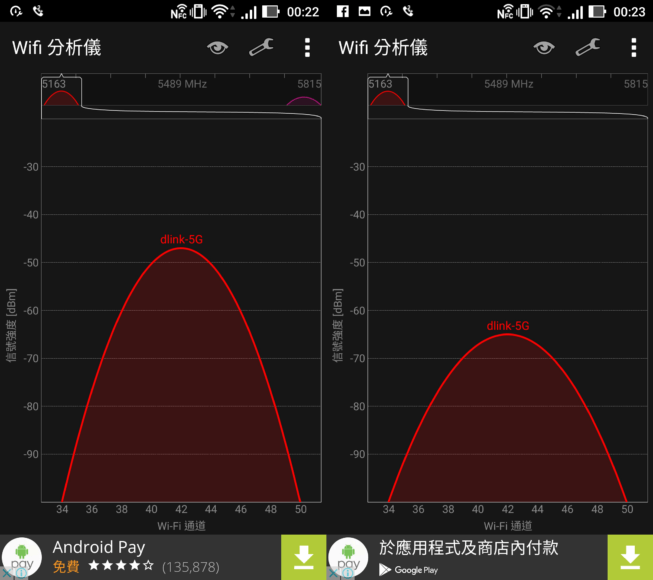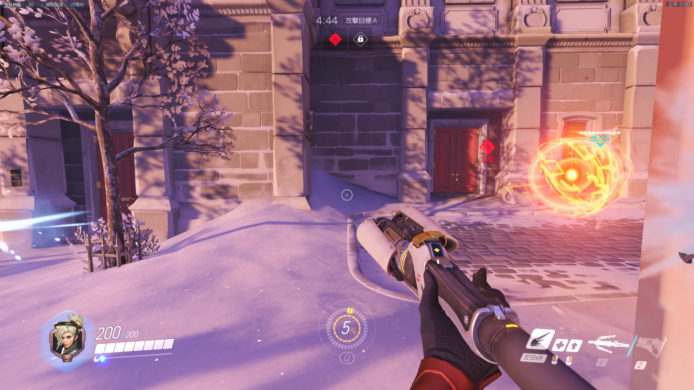以往家中裝修都一定要先考慮到網絡線位置,但隨手提電腦普及,大部分人在家中日常都已經以手提裝置作為上網主力,對無線網絡速度要求自然有所提高。不過隨路由器速度提升,機身亦愈來愈大,相信用家都希望路由器可以成為家中裝飾的一部分。D-Link 就在之前推出外殼如同戰艦外型的頂級產品 DIL-890L,不過那是三頻主打多用戶時的效能表現。所以 D-Link 就推出單一用家為主的 DIR-885L 路由器,減去部分附加功能的同時,仍然為用家提供 AC3150 的頂級無線網絡傳輸速度。
4T4R 天線設計更有型
雖然 DIR-885L 由 6 天線改為 4 天線設計,但在規格上一樣為市場頂級規格。DIR-885L 採用無線雙頻設計,同時支援 2.4GHz 及 5GHz 網絡連接。4 條天線支援 4T4R 模式,搭配 TruboQAM 與 NitroQAM 技術來提昇傳輸效能,在 2.4GHz 的 802.11n 環境下,速度可以提升 66%,連接速度可達 1000Mbps,而在 5GHz 的 802.11ac 環境中,雖然只有提升 25% ,但速度仍可達 2167Mbps。總寬頻為 3167Mbps,和之前的 AC 3200 已經極為接近,換個方式說明:若以單一網卡來比較時,當用4T4R網卡來搭配DIR-885L 最高可達2167Mbps,但是搭配DIR-890L 僅能達1300Mbps。
▲4 天線均為可轉向式設計。
▲4 天線均為可轉向式設計。由於為可拆式,所以用家有需要亦可自行更換更大功率的天線。
MU-MIMO 專線設計
現實家中路由器一定是同時有多部裝置連接,但其實就算是舊的 802.11AC ,仍然會有多裝置連線時速度下降的問題。因為在 SU-MIMO 模式下,雖然仍然可以用上 1T1R、2T2R、3T3R 等不同模式傳輸,但就仍然需要依序等待路由器連接。而 MU-MIMO 就可以透過 1T1R、2T2R、3T3R 同時傳輸,達到無線專線功能,確保在多裝置同時傳輸的情況下,都一樣不影響傳輸速度。比起舊式的 SU-MIMO 可提升 20% 傳輸速度。
▲後方的 RJ45 接口為 Gigabit LAN 規格。
▲另外除了擴充用的 USB 3.0 接口外,亦提供模式控制按鍵,可以即時從 WiFi 伸延器及路由器功能中切換。
相關文章:
NETGEAR 全線 WiFi 6E 產品特價 初春優惠推介
人性化設定頁面
以往的路由器設定頁面設計都會走「專業」路線,不熟悉網絡設定的用家,打開畫面後可能都會「一頭霧水」,完全不知道從何入手。而 D-Link DIR-885L 就採用更貼合一般用家的人性化設計,當你打開第一個頁面,就知道可以知道現時是否已經連接到外間的 Internet,而同時又有多少部裝置正在連線,都可以看得一清二楚。
▲可以在介面中直接選擇裝置,以啟動家長控制又或是限制上網等功能。
智慧型無線連接
5GHz 雖然網速快,但穿牆力的確比 2.4GHz 差,如果你像筆者一樣有同時登記 2.4GHz 及 5 GHz 網絡,以便不同位置都不以保證有 WiFi 訊號,相信都會有因為優先尋找 2.4GHz 網絡而變成連接到較慢網絡的煩惱。DIR-885L 就加入智慧型連線功能,用家只會看到一個 SSID,路由器會自動為用家設定網絡。同時更有 AC Smartbeam 功能,自動優化輸出功率,令用家在走動時都可以得到最佳 WiFi 連線訊號。
▲SharePort 功能就可以控制後方 USB 3.0 接口的連接裝置,支援 Samba 等功能,令路由器可以同時兼任簡易 NAS 功能。
QoS 功能簡單方便
QoS 功能簡單設定真的是最大賣點,不單用家可以自行設定上/下載的極速,而且更加可以透過直接拖拉的方式,設定不同裝置的上網優先度。就算是沒有任何網絡設定經驗,一樣可以馬上完成網絡設定,為自己最常使用的裝置打開一條專線吧!
My Dlink 手機 App 遠距離控制家中網絡
有時如果家中網絡出現問題,你需要為家人修理但又不在家中,D-Link 就為用家準備好專用 App。只需要下載 mydlink lite,就可以透過 mydlink 帳號,直接控制所有已登記的 D-Link 裝置。而且除了可以重新啟動呴由器之外,家長控制以及上網情況都可以在 App 中看到。
▲可以直接以手機 App 控制路由器設定,以及直接重新啟動路由器。
▲即時提供連接裝置名單,確俘網絡安全性。
▲支援不同事件的通知功能、像是有新裝置連接到網絡時,即時通知用家。
相關文章:
NETGEAR 全線 WiFi 6E 產品特價 初春優惠推介
網絡速度測試
網絡測試部分,筆者就以使用 PCCW 1000M 寬頻服務,配合 OFCA 的測試網站,以測試不同裝置連接 DIR-885L 的情況下,速度表現會如何變化。由於想嘗試測試上網極速度,所以測試中關閉智慧型連線,並固定連接至 5GHz 的 WiFi 網絡。
▲iPhone 7的測試網速。
▲iPad Air 2的測試網速。
▲Macbook Pro 2013 late (Wi-Fi)的測試網速。
▲Macbook Pro 2013 late (Thunderbolt LAN )測試
速度超越傳統有線網絡
從測試可以看到,就算是天線最少的 iPhone 7,亦可以突破 100Mbps 上網速度,至於 iPad Air 2,速度更達 300Mbps,至於 Macbook Pro 的測試中,速度提升至 500Mbps。可見雖然 WiFi 速度雖然亦受制於連接裝置本身的規格,但隨未來裝置不斷升級 WiFi 速度,總會有用盡速度的一天。而測試中最慢的 iPhone 7,速度亦已經超越傳統的 100Mbps 有線網絡,而在有線情況下,最高下載速度亦突破 800Mbps,速度極為理想。
訊號強度測試
既然改用了 5GHz,穿牆後接收力如何呢?測試單位為 400 尺單位,圖左為無房間阻隔時的訊號強度,圖右為處於在房間內有牆阻隔時的訊號強度,配合 WiFi 分析軟件,以得知 WiFi 的訊號強阻變化。測試中數字是越細越好,而波型圖越高,代表接收得越佳。
可看到穿牆後,訊號強度仍然可以控制在 -70db,以香港大量路由器的複雜環境來說,表現已經不錯。而且當訊號維持到 -70db 時,其實對傳輸速度影響仍然不明顯,DIR-885L 在覆蓋能力上做得相當理想。
遊戲測試
遊戲測試中筆者分別嘗試了 PS4 以及 PC 版的 《鬥陣特攻》,測試中兩者的 Ping 都十分穩定,並沒有突然大幅減速或是斷線的情況發生。在《鬥陣特攻》中,更可以長期保持 25ms 的高速連線質素,足以滿足遊戲的反應要求。
相關文章:
NETGEAR 全線 WiFi 6E 產品特價 初春優惠推介
結語:
隨更多裝置支援高速的 802.11ac 網絡,其實升級路由器已經是必然之選,雖然 DIR-885L 定價高,但考慮到路由器一般會使用多年,在更換時自然應該選擇高速版本,以配合本來所需。其實總成本能比起你一年一換便宜得多。
而且 DIR-885L 既支援 MU-MIMO 能力,多裝置連接亦可以解決速度下降的問題,再加上支援 NitroQAM 加速技術,進一步提升 WiFi 速度。更加支援 USB 硬碟,即時建立簡易 NAS 作為檔案伺服器使用,如果你需要購買路由器,又想要速度高及功能齊全的話,DIR-885L 值得你去考慮。
建議售價: $2,999
了解更多: 按此
相關文章:
NETGEAR 全線 WiFi 6E 產品特價 初春優惠推介
分享到 :
最新影片